[Å] Amazonの商品検索から不要な商品を除外する検索方法が超便利!
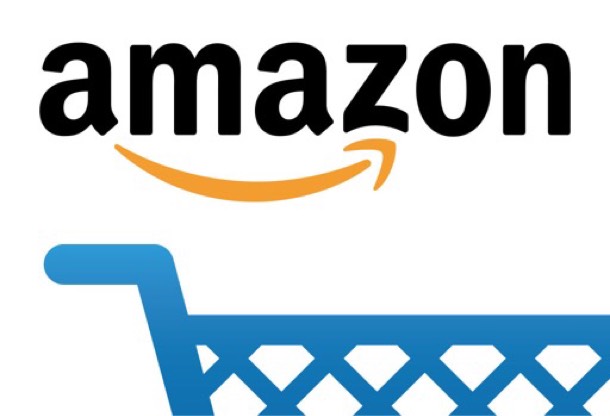
Amazon利用者の皆さんこんにちは。
本日は皆さんもご存知Amazonで商品検索をした際に表示される検索結果から不要な商品を除外する方法をご紹介したいと思います。
○○関連のものは検索結果に表示させたくない!という時に役立ち、より精度の高い検索結果を見ることができます。
検索結果から不要なモノを削除する方法
やり方は物凄く簡単です。
1.通常商品検索をする欄に検索したいキーワードを入力
2.キーワードの後ろに半角スペースを空け、半角ハイフン+除外したいキーワードを入力
例えば、iPhone 6のICカードが入れられるiPhoneケースを探したいとき。
通常の検索方法
Amazonの検索欄に「iPhone6 ICカード」など入力すると思います。
実際に検索した結果がこちら↓
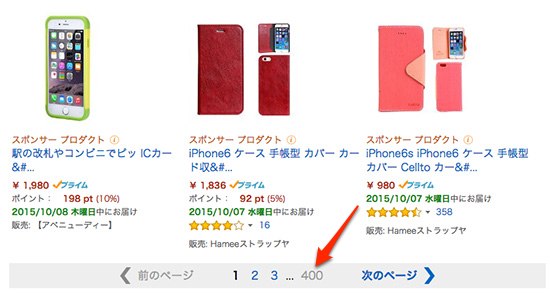
検索結果の数を確認するとページ数が100を超えています。
除外の検索方法
Amazonの検索欄に「iPhone6 ICケース -手帳」と入力します。先ほどの検索に半角スペース+半角ハイフン◯◯◯(◯の中は除外したいキーワード)を加えて検索します。
すると…
検索結果から「手帳型」のiPhoneケースの表示が無くなり検索結果のページ数も先ほどの400ページから減っているのが確認できます。
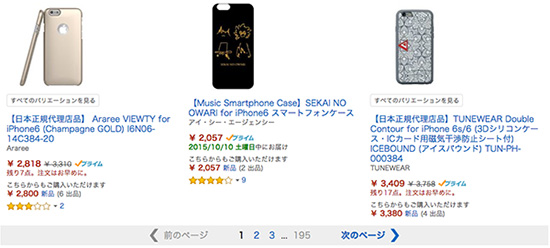
更に除外する検索方法
除外したいキーワードが複数ある場合は半角ハイフン◯◯◯の後ろに更に半角スペース+半角ハイフン◯◯◯を加えると除外項目を増やした検索が可能になります。(◯の中には除外したいワード)
例えば「iPhone6 ICカード -手帳 -ミラー」。この検索を行うことで手帳型、ミラーの付いていない「iPhone6ケース(ICカード入れ付き)」の候補を厳選した状態で確認ができます。
検索結果のページ数も更に減り68ページとなり、目的としている商品に一層早く辿り着け大変便利です。
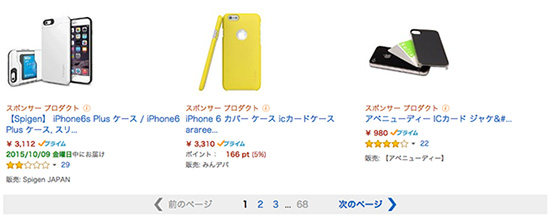
商品名に除外ワードが入っていない場合は表示されますが、それでもiPhoneケースのように候補が星の数ほどある場合は大活躍。余計な候補を見ること無く気になる商品を見ることができてオススメです。
知らなかった人はぜひ!
知っていればより早くより簡単に目的の商品を調べられる今回の方法。他にも「|(パイプ)」でor検索も可能です。
◯◯と◯◯などを検索したいときに使えますが、特に今回良い例が浮かばなかったのでご興味のある方は「-(ハイフン)」と合わせてご確認ください。
以上、知ってるとちょっと便利な小技でした。おしまい。
(。-∀-) この方法ちなみにGoogle検索でも使えます。
この記事はiPhoneアプリ「SLPRO X(するぷろ X)」から更新しました!
\ この情報を周りの人にも教える /
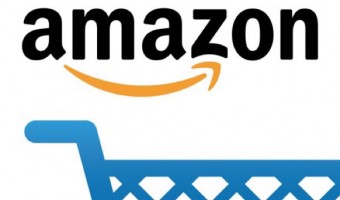
[Å] Amazonの商品検索から不要な商品を除外する検索方法が超便利!
この記事が気に入った方はいいね!で
更新情報を受け取る!


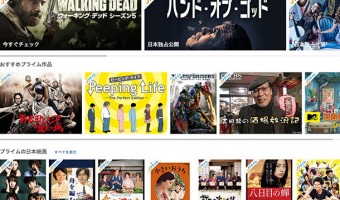





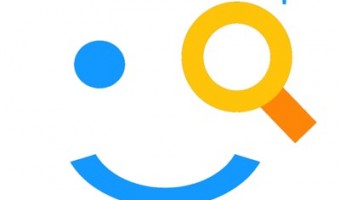

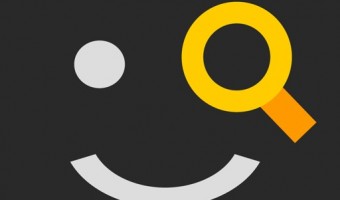


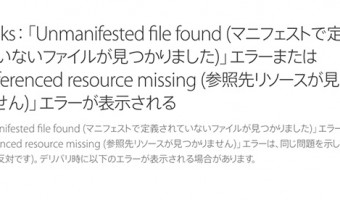
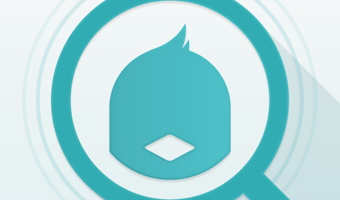

![[Å] 旅行計画で大活躍!自分だけの地図を簡単・無料で作れる「マイプレイス」徹底解説 [Å] 旅行計画で大活躍!自分だけの地図を簡単・無料で作れる「マイプレイス」徹底解説](http://webmemo.biz/wp-content/uploads/wordpress-popular-posts/13741-first_image-90x90.jpg)
![[Å+] RSSとは!?設定すると好きなブログを簡単爆速にチェックできるぞ! [Å+] RSSとは!?設定すると好きなブログを簡単爆速にチェックできるぞ!](http://webmemo.biz/wp-content/uploads/wordpress-popular-posts/4787-first_image-90x90.jpg)
![[Å] YouTubeに表示される年齢を「プライベート」項目がなくても非表示にする方法! [Å] YouTubeに表示される年齢を「プライベート」項目がなくても非表示にする方法!](http://webmemo.biz/wp-content/uploads/wordpress-popular-posts/2772-first_image-90x90.jpg)
![[Å] 月額400円でアニメ見放題!ソフトバンクの私が「dアニメストア」を契約して大満足! [Å] 月額400円でアニメ見放題!ソフトバンクの私が「dアニメストア」を契約して大満足!](http://webmemo.biz/wp-content/uploads/wordpress-popular-posts/13298-first_image-90x90.jpg)